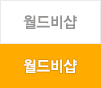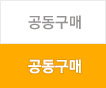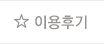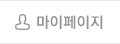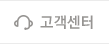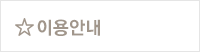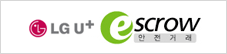- PC 바탕화면에서 월드비 번역 앱 아이콘을 클릭해서 번역기를 실행시킵니다.
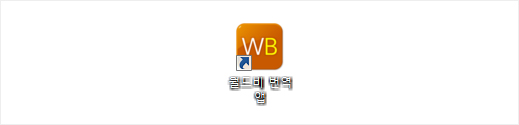
- 월드비에서 분류 한 추천 쇼핑몰이 있는 번역기 첫 화면이 나타납니다.
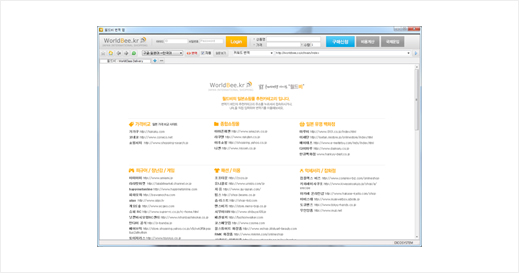
- 직접 추천사이트를 클릭해서 해당 사이트로 접속하거나 URL을 직접 입력해서 원하는 사이트로 이동할 수 있습니다.
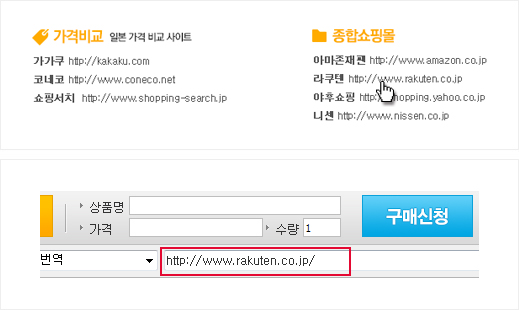
- 구매대행 신청을 하기 위해서는 사이트 가입 시 등록한 아이디 / 비밀번호를 입력해서 [로그인]을 꼭 해 주셔야 합니다.
※ 월드비 사이트에서 로그인을 해도 번역기에서 연동되서 로그인이 되지않으니 주의해 주시기 바랍니다.
별개로 로그인을 해 주세요!!

로그인을 하면 월드비 사이트와 구매대행 신청이 연동됩니다.
- 구매하고자 하는 상품의 상세페이지에서
 버튼을 누르면 번역기 우측으로 신청서 작성창이 오픈됩니다.
버튼을 누르면 번역기 우측으로 신청서 작성창이 오픈됩니다.
해당상품의 상세정보를 정확하게 기입 후 신청하기 버튼을 눌러주세요!
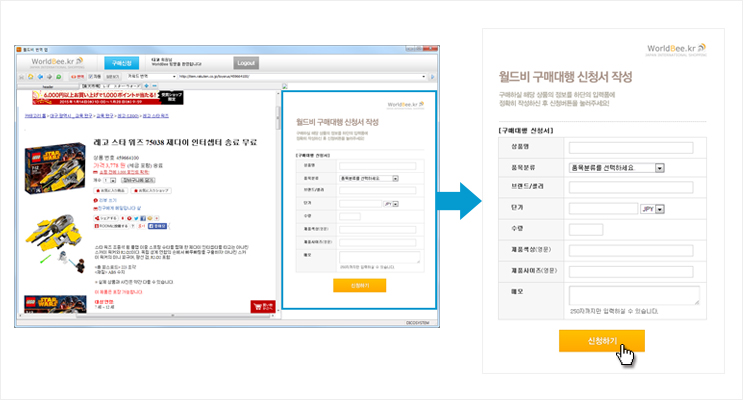
- 구매대행을 신청하시겠습니까? 라는 메세지 창이 뜨면 [확인] 버튼을 클릭합니다. 이후 신청이 정상적으로 접수됐다는
메시지 창이 뜹니다. [확인] 버튼 클릭하면 구매대행 신청이 모두 완료됩니다. 이와 같은 방법으로 복수의 상품을 구매대행
신청을 하실 수 있습니다.
- 관리자가 구매대행 가능여부를 파악(통관 및 재고 확인 등등)한 후 구매승인을 내드리면 고객님의 마이페이지
>구매대행 상품값 결제대기에서 해당 상품의 상품값 결제(1차 결제)를 해주시면 관리자가 실제 구매대행을 해드립니다
- 월드비 사이트 마이페이지 구매승인 리스트에서 번역기를 통해서 구매 대행을 신청한 상품이 등록되어 있습니다.
해당 상품을 1차 결제를 해주시면 이후부터 관리자가 해당 상품에 대해서 현지에서 구매대행을 시작합니다.
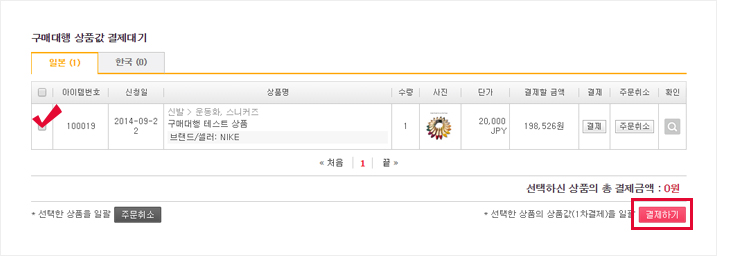
[구매대행시 주의사항]
- 구매대행 신청 후 관리자 판단하에 구매대행 접수가 신청이 불가한 경우가 있습니다. 이 경우 마이페이지>구매대행 취소 및 거절에서
확인하실 수 있습니다.
- 정상적으로 구매 승인이 났더라도 해당 상품에 대해서 상품값 결제를 해주셔야 실제 구매로 이어집니다.
마이페이지>구매대행 상품값 결제 대기에서 구매 승인이 난 제품들에 대해서 상품값을 결제 하실 수 있습니다.
- 결제가 끝나면 마이페이지>구매대행 결제완료로 상품이 이동됩니다. 여기에서 반드시 신청서 작성 버튼을 클릭하신 후
옵션 등을 지정해 주셔야 합니다.
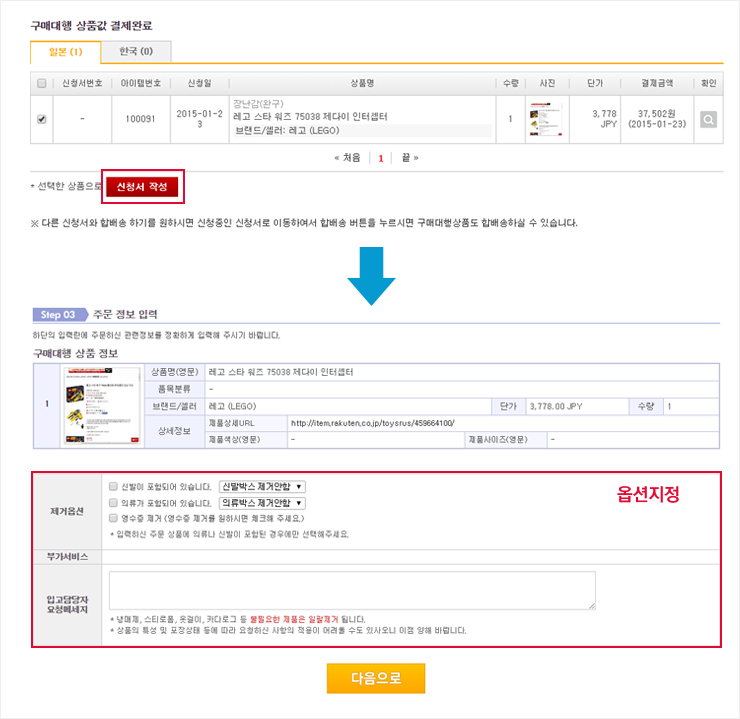
- 이후 부터는 기존 신청한 배송 대행 상품들과 자유롭게 합 포장(묶음포장)등을 이용 하실 수 있습니다.